标签:分享 get 好的 python3 python3.5 2.0 题解 book 提示
在jupyter notebook中死活无法import jupyter
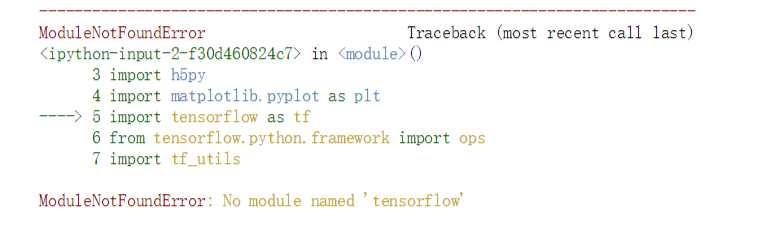
搞了很久,最后是解决了,过程如下:
1)安装anaconda3 4.2.0版本
2)解决activate tensorflow问题
3)解决import tensorflow问题
以下就两个方面进行详细记录:
1)activate tensorflow失败问题
https://www.cnblogs.com/lvsling/p/8672404.html
根据以上文章操作,解决了激活tensorflow的问题,上述文章我是只看到了激活那里,往后的那个pip下载tensorflow那块失败了,可能是路径出错的问题。
2)import tensorflow失败问题
版本问题是真的烦,之前是单独安装的python3.7,后来按老师要求下载anaconda附带的python版本也是3.7,但是网上一查发现tensorflow不支持3.7,而是支持python3.5。
于是我就删除了anaconda,重新下载了anaconda3 4.2.0版本,这个版本的python是3.5的,关于anaconda和python版本问题可以查看以下链接
https://blog.csdn.net/yuejisuo1948/article/details/81043823
重新安装了anaconda以后,确定python版本是3.5的了
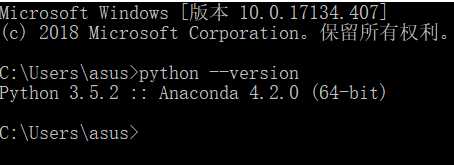
然后通过anaconda show anaconda/tensorflow显示可使用的tensorflow版本
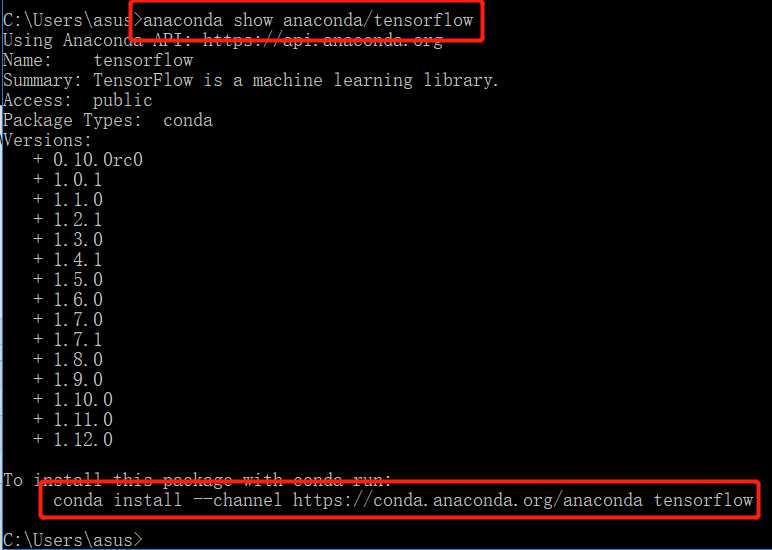
由于激活的那篇文章无法安装好tensorflow,而这里又显示可以使用conda安装,于是我就试了一下

等待一会,根据指示输入y,按回车,进入一个安装过程,再等待一会,就ok啦
这个搞好以后就可以进行下一步测试了。
3)测试
1. 首先是在cmd中测试
参考这篇文章的测试环节
2. 在jupyter notebook中进行测试
成功输出
好的,至此就搞定了,很多东西还是很不明白,但是如果有相同状况的人,也许可以根据这个过程操作以下,可能就跟我一样ok啦!再说明一遍过程
1)看这篇文章安装anaconda3 4.2.0版本
2)根据这篇文章激活tensorflow
3)在cmd里输入anaconda show anaconda/tensorflow
4)根据提示通过conda安装tensorflow
5)测试一下,就ok啦
最后:真是非常感谢这篇文章的作者,感觉就是从这篇文章突破从而解决了问题的!!谢谢博主啦
这是人生第一篇博客,嘻嘻嘻,希望可以坚持写下去,加油加油!
标签:分享 get 好的 python3 python3.5 2.0 题解 book 提示
原文地址:https://www.cnblogs.com/lzemian-n/p/10082193.html